GalaxyA20が初期化できない!?【Androidの強制初期化の方法とは?】

他で断られてしまっても、当店は全力で期待にお応えします!
どうも皆さんこんにちわ!
さてさて、今日は非常に・・・・非常に・・・・非常っにっ!!!
珍しい事例をご紹介しましょう!

まずはお持ち込みされた時の端末の状態は悲惨な状態でした。
画像は画面真っ暗なのですが、なんとこの端末・・・・
電源を切ろうとするとパスワードを求められてしまうのです!
しかもそれだけでなく、再起動する場合も同様の状態。
お客様のお話によると、初期設定の段階で誤ってパスワードを設定したのは良いのですが
その肝心のパスワードが分からなくなってしまったという事態に陥ってしまったのです!
そして、何かの設定をしてしまったが為に、「電源を切ろうとするとパスワードを求められる設定」
をしてしまったそうです。
こんな事象今までに経験がスタッフDにはございませんっ(;´Д`)
初めての事象に私自身も戸惑いました。

調べた結果、この設定は「安全ロック機能」がオンになっている事が要因となっています。
Galaxyの場合、この安全ロック機能をオンにしておくと、盗難時GPSの電波を発信し続けている状態を保つ為
第三者が勝手に電源を切れない様にする、「盗難対策」の機能だそうです。
(自分もGalaxy使っているけどまず使おうとは思わない機能です・・・・)
一度設定してしまうと、パスワードが無ければホーム画面も開けないし、電源も切れないというかなり面倒くさい設定です。
これを解除するには「強制初期化する」以外に解決策はありません。
今回は、初期化したいというご依頼でしたので、強制初期化を行わさせて頂きました!
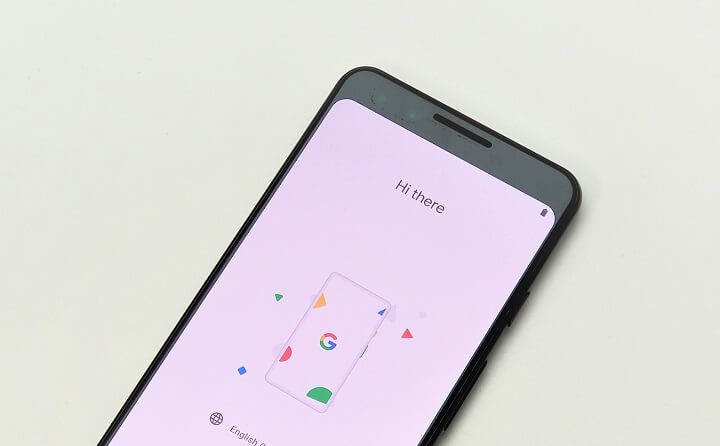
iPhoneの場合は強制リカバリーに入れる為に、パソコンが必須アイテムになるのですが、
Androidの場合は、本体のみで強制初期化が可能です!
パソコンに依存しないAndroidの利点の一つですね!
初期化のコマンドはメーカーよって変わるので、今回はGalaxyの初期化の方法をご紹介します!
まずは、電源が切れないので強制再起動で一度電源を落とします。
方法は以下の通りです。
【強制再起動】
・「電源ボタン」+「音量ボタンー(マイナス)」を同時押し
・画面が真っ暗になり、バイブが一瞬「ブルッ」となって再起動されます
これはただの強制再起動になるので初期化は出来ません。
ここで、無理やり初期化をする為には、この再起動した一瞬を利用します。
電源が落ちた一瞬の隙に以下の方法を行います
【強制再初期化の方法】
・「電源ボタン」+「音量ボタン+(プラス)」を同時押し
・5秒以上押しっぱなしにしていると、画面が切り替わります。
※ここでポイントなのが、電源ボタンは押しっぱなしのまま、音量ボタンだけをすぐに+の方に
押し変える所がポイントです!
上記の方法を行うと、以下の画像に切り替わります。
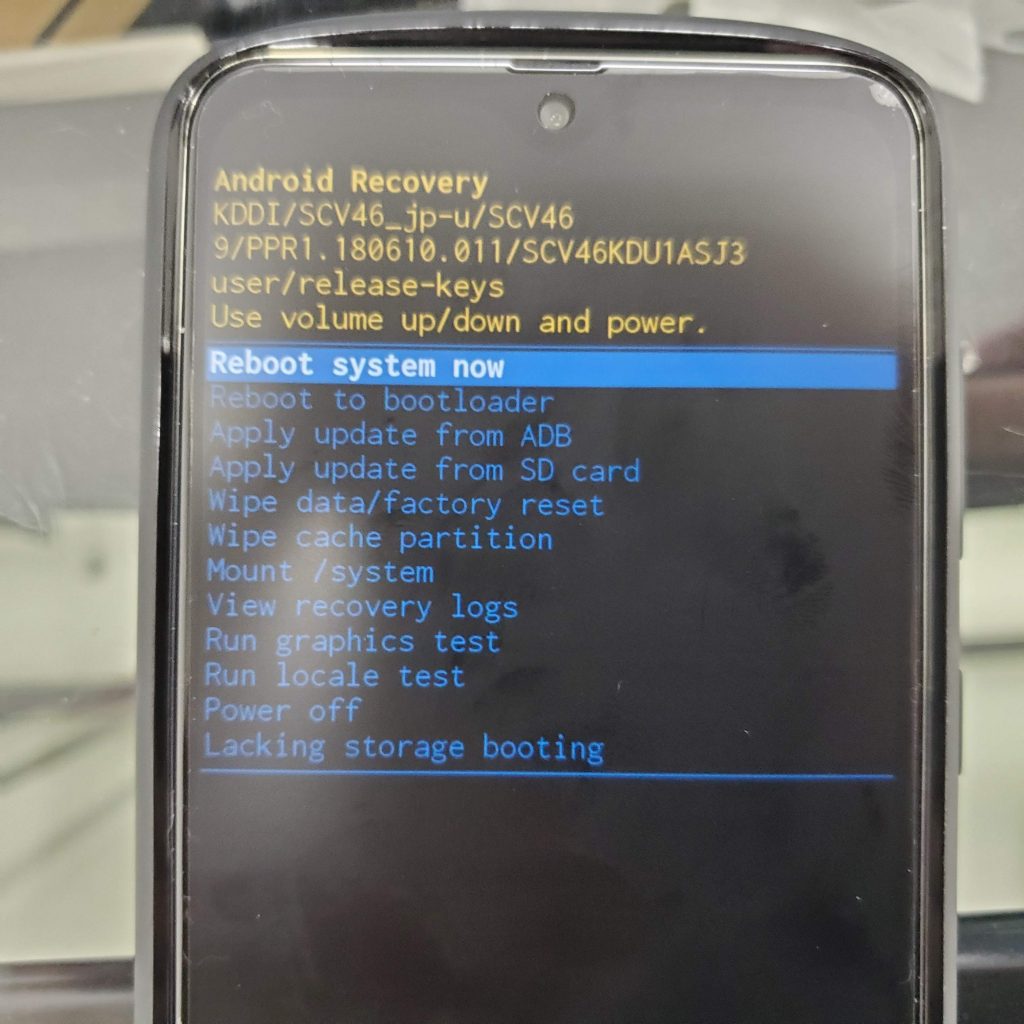
ここで初期化を行います。
なんともファミコンみたいな画面ですねw
レトロな所が裏技を使っている感じがしますw
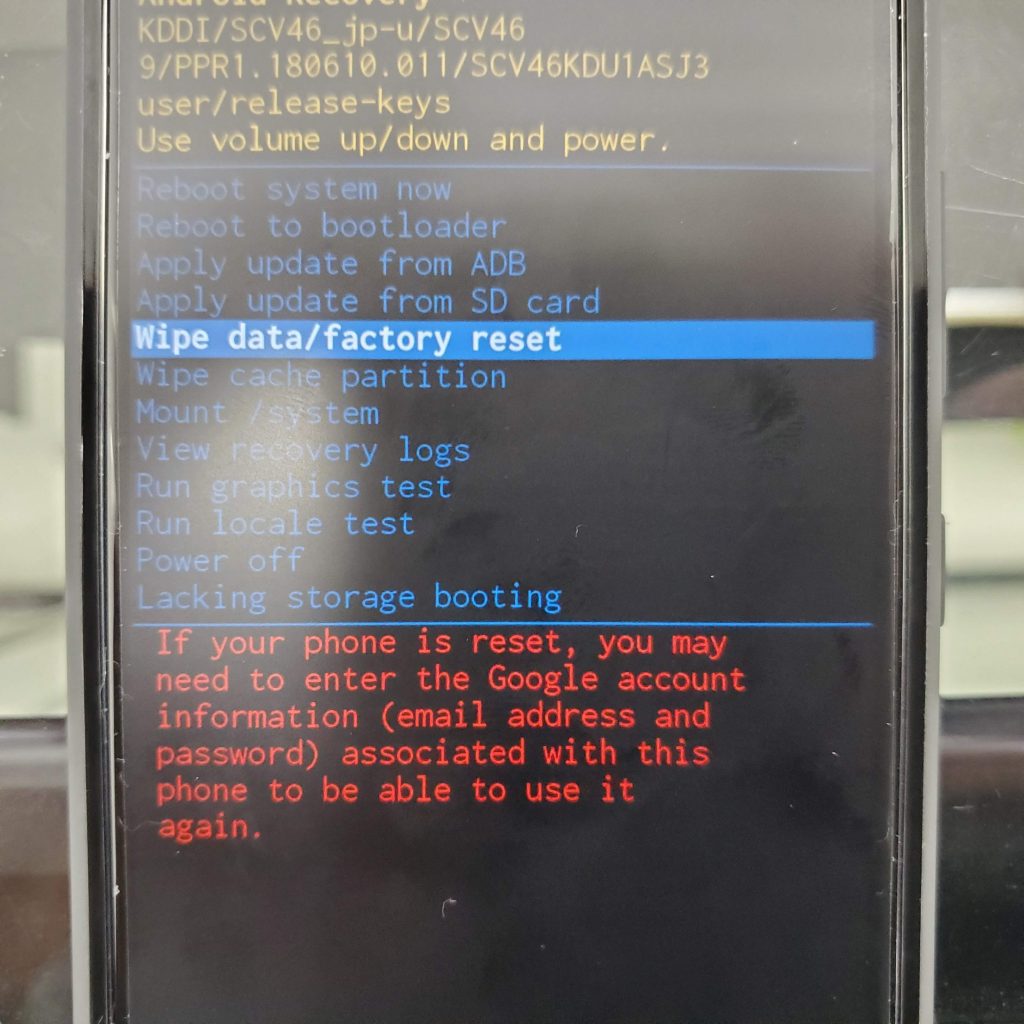
初期化を行う場合は、「wipe/factory reset」を音量ボタンを操作して、電源ボタンを押して決定します。
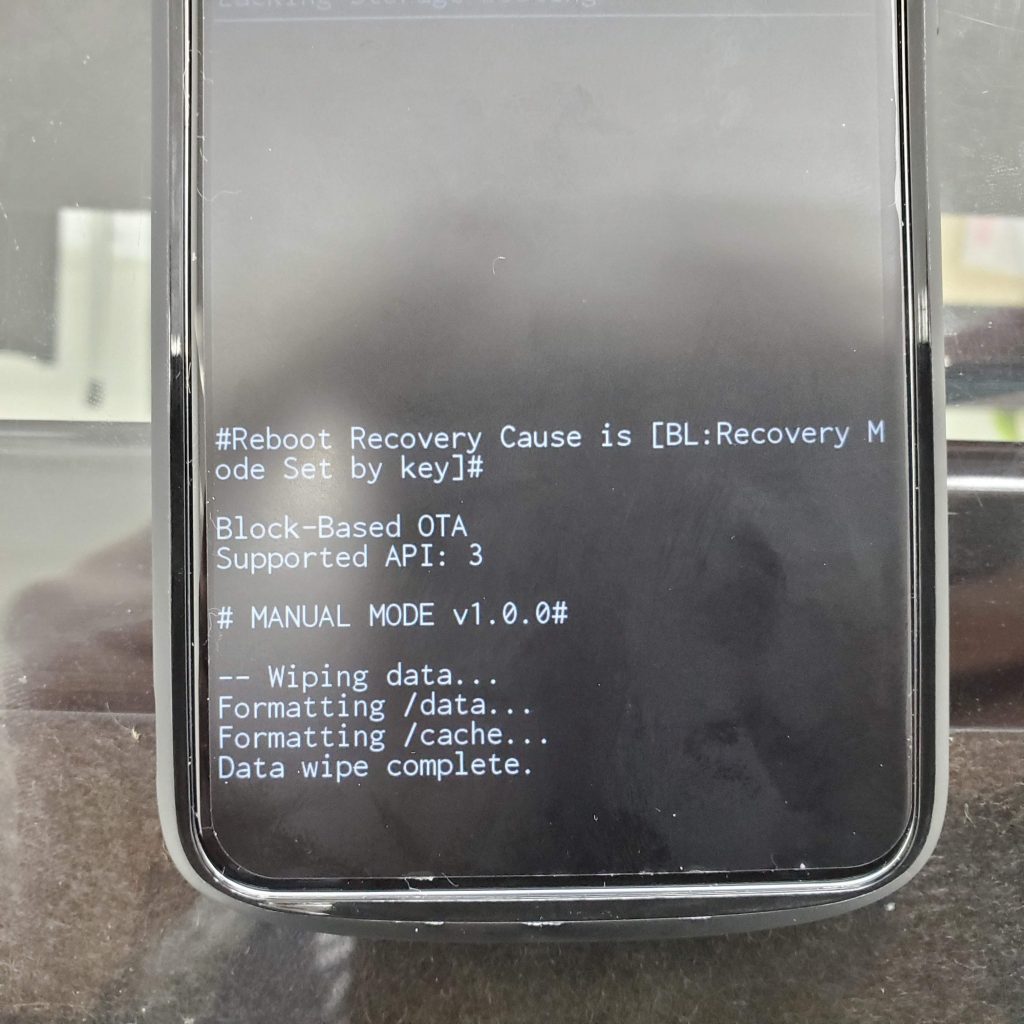
選択を行うとreboot recoveryの表示が出るので、これで初期化は完了です!(意外と簡単なのね(;´∀`))
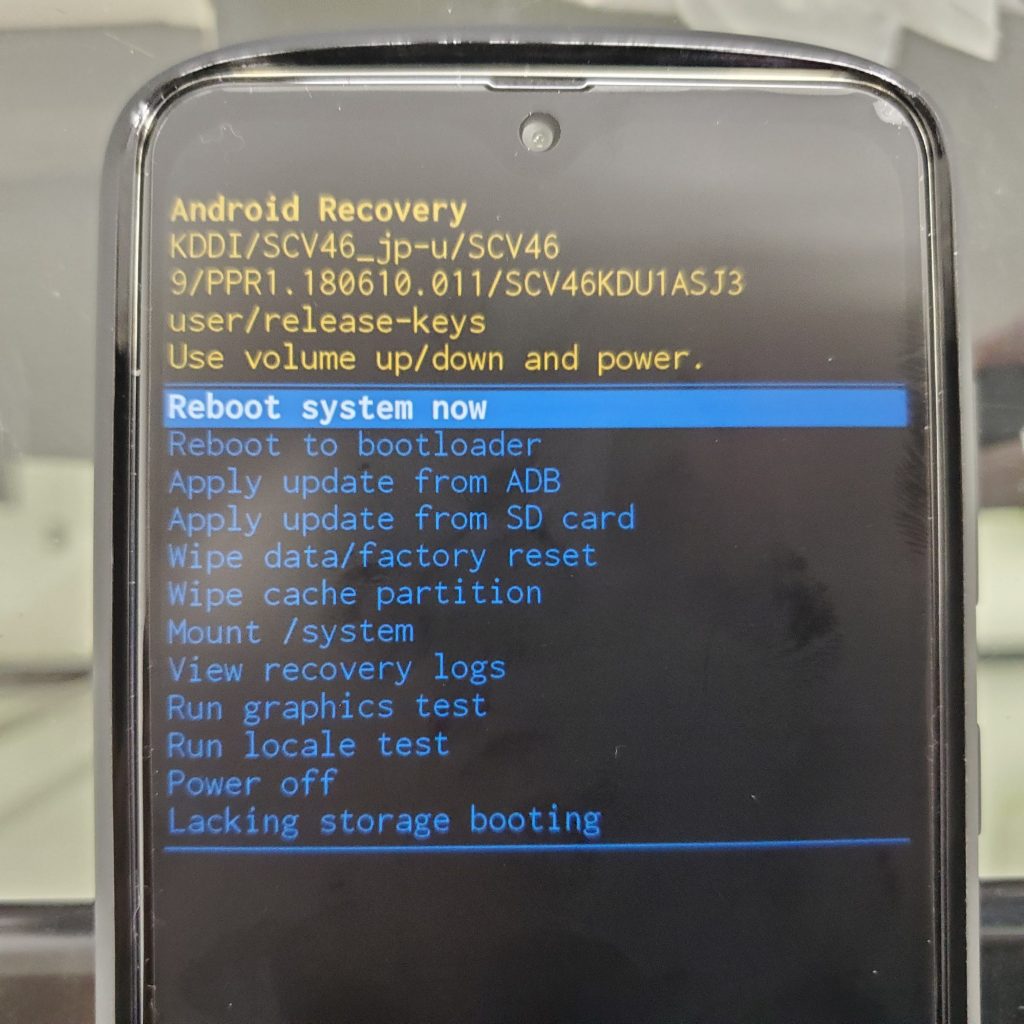
先程のreboot recoveryの表示が消えると、最初の選択項目の画面に戻ります。
初期化が完了したので、端末を再起動させます。
再起動の場合は、「Reboot system now」を選択すれば、再起動を始めます。

再起動が始まると、デフォルトのアプリを再インストールが始まります。
これが終われば、全ての作業が完了し、初期化された画面に戻ります。

開始!の文字が表示されたら、初期化は無事に完了です!
初期化されたことにより、最初の安全ロックの設定もリセットされるので、パスワード設定は消滅します。
これで安心して再使用できます!
お客様も無事に初期化出来てかなり喜んで頂けました!
今回の案件は、他店の修理業者に依頼しても全て断られてしまったとの事で、当店にご来店頂きました。
こういった特殊な作業は他店で断られてしまうケースが多いのですが、諦めずまずは一度当店へお持ち込み下さい!
今回のケースの様に解決できる事もあります!
お客様のご期待に答えられるように、持てる知識を駆使して作業をさせて頂きますので、是非お気軽にご相談ください!
本日の修理事例は以上です!
最後までお読みいただきありがとうございました!
どうも皆さんこんにちわ!
さてさて、今日は非常に・・・・非常に・・・・非常っにっ!!!
珍しい事例をご紹介しましょう!
パスワードが初期化を邪魔をするGalaxyA20

まずはお持ち込みされた時の端末の状態は悲惨な状態でした。
画像は画面真っ暗なのですが、なんとこの端末・・・・
電源を切ろうとするとパスワードを求められてしまうのです!
しかもそれだけでなく、再起動する場合も同様の状態。
お客様のお話によると、初期設定の段階で誤ってパスワードを設定したのは良いのですが
その肝心のパスワードが分からなくなってしまったという事態に陥ってしまったのです!
そして、何かの設定をしてしまったが為に、「電源を切ろうとするとパスワードを求められる設定」
をしてしまったそうです。
こんな事象今までに経験がスタッフDにはございませんっ(;´Д`)
初めての事象に私自身も戸惑いました。
何故この状態になったのか?

調べた結果、この設定は「安全ロック機能」がオンになっている事が要因となっています。
Galaxyの場合、この安全ロック機能をオンにしておくと、盗難時GPSの電波を発信し続けている状態を保つ為
第三者が勝手に電源を切れない様にする、「盗難対策」の機能だそうです。
(自分もGalaxy使っているけどまず使おうとは思わない機能です・・・・)
一度設定してしまうと、パスワードが無ければホーム画面も開けないし、電源も切れないというかなり面倒くさい設定です。
これを解除するには「強制初期化する」以外に解決策はありません。
今回は、初期化したいというご依頼でしたので、強制初期化を行わさせて頂きました!
強制初期化の方法はパソコンなしで可能!
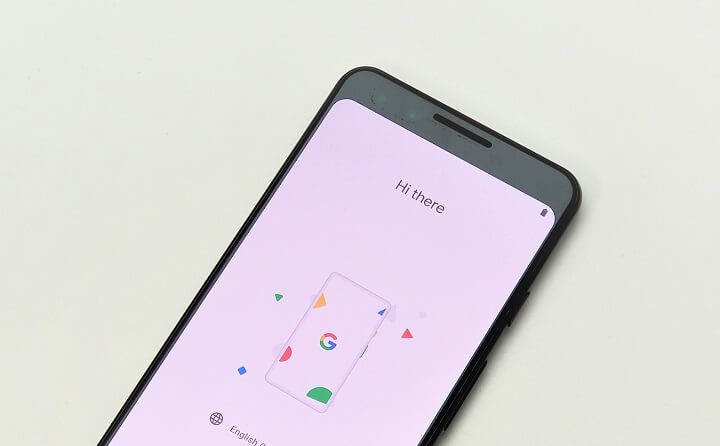
iPhoneの場合は強制リカバリーに入れる為に、パソコンが必須アイテムになるのですが、
Androidの場合は、本体のみで強制初期化が可能です!
パソコンに依存しないAndroidの利点の一つですね!
初期化のコマンドはメーカーよって変わるので、今回はGalaxyの初期化の方法をご紹介します!
まずは、電源が切れないので強制再起動で一度電源を落とします。
方法は以下の通りです。
【強制再起動】
・「電源ボタン」+「音量ボタンー(マイナス)」を同時押し
・画面が真っ暗になり、バイブが一瞬「ブルッ」となって再起動されます
これはただの強制再起動になるので初期化は出来ません。
ここで、無理やり初期化をする為には、この再起動した一瞬を利用します。
電源が落ちた一瞬の隙に以下の方法を行います
【強制再初期化の方法】
・「電源ボタン」+「音量ボタン+(プラス)」を同時押し
・5秒以上押しっぱなしにしていると、画面が切り替わります。
※ここでポイントなのが、電源ボタンは押しっぱなしのまま、音量ボタンだけをすぐに+の方に
押し変える所がポイントです!
上記の方法を行うと、以下の画像に切り替わります。
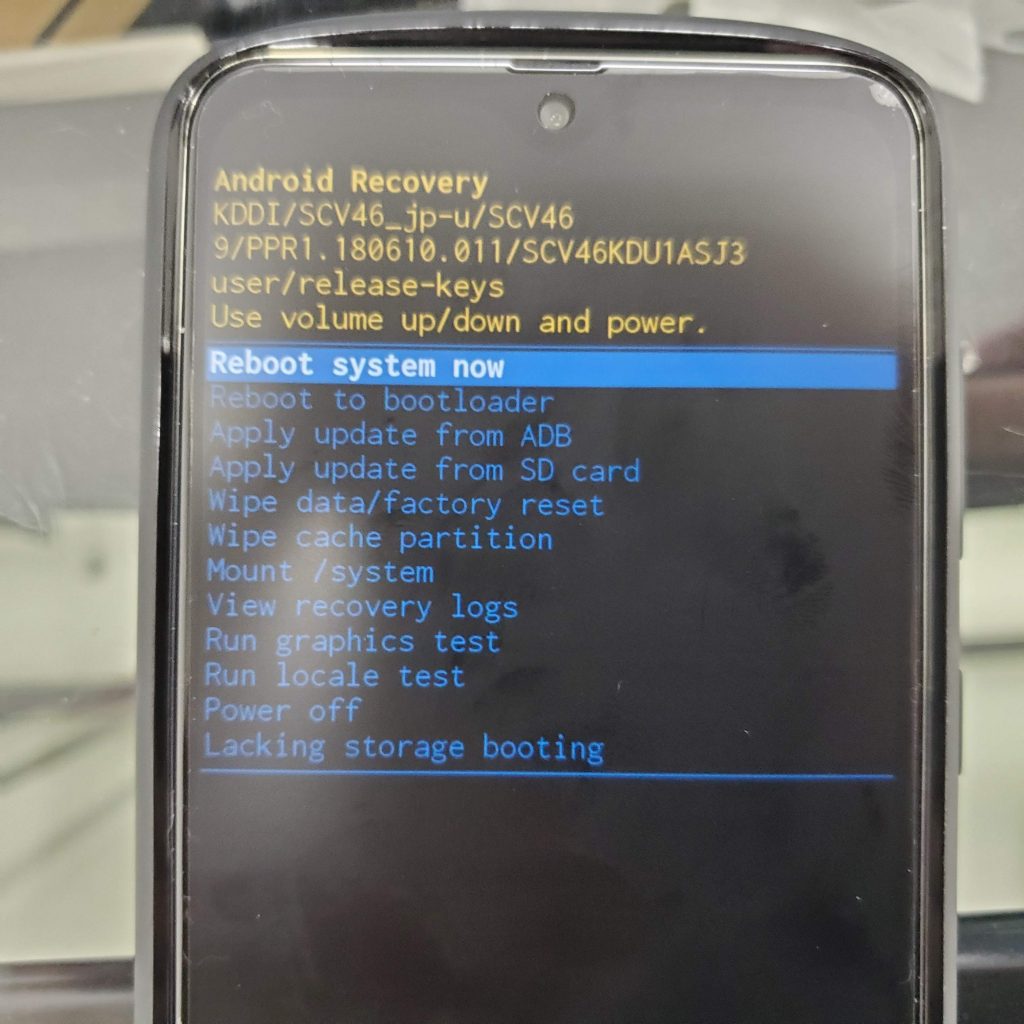
ここで初期化を行います。
なんともファミコンみたいな画面ですねw
レトロな所が裏技を使っている感じがしますw
初期化開始の方法は簡単!
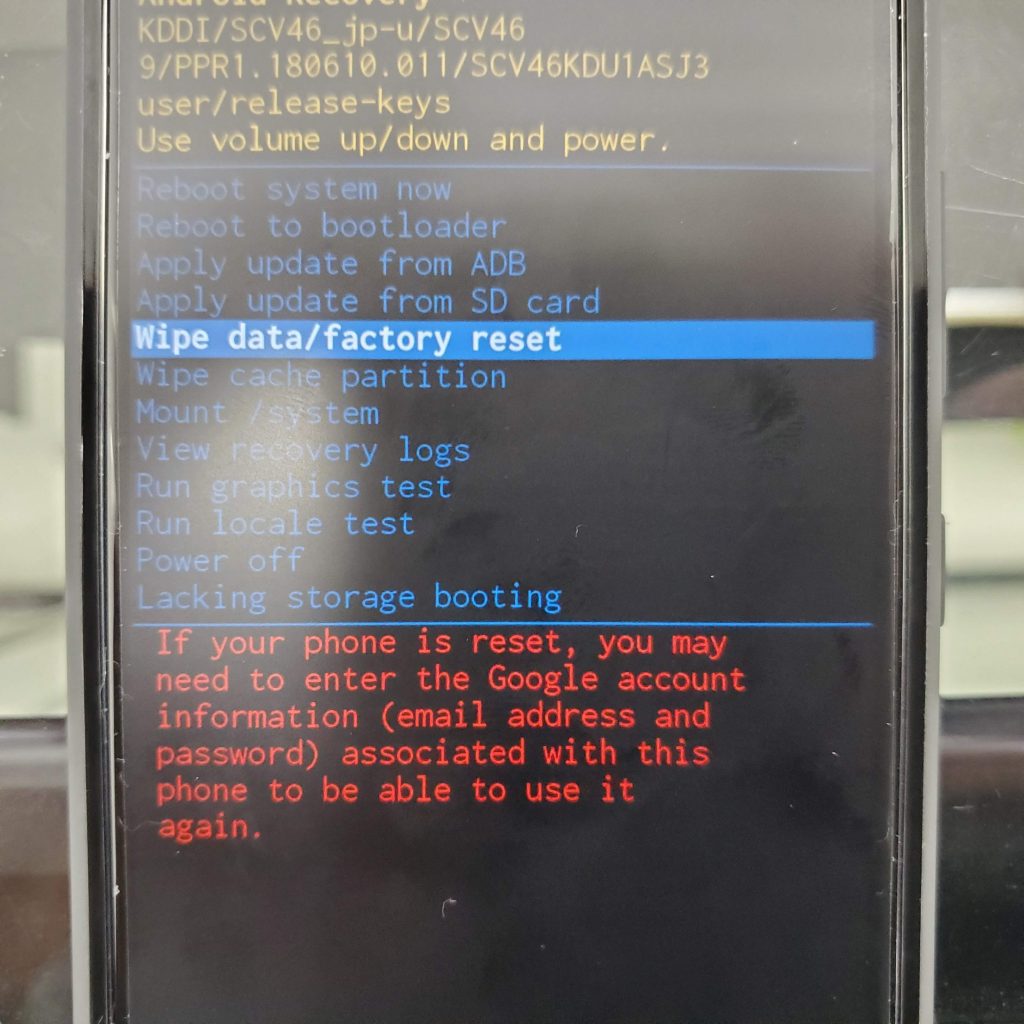
初期化を行う場合は、「wipe/factory reset」を音量ボタンを操作して、電源ボタンを押して決定します。
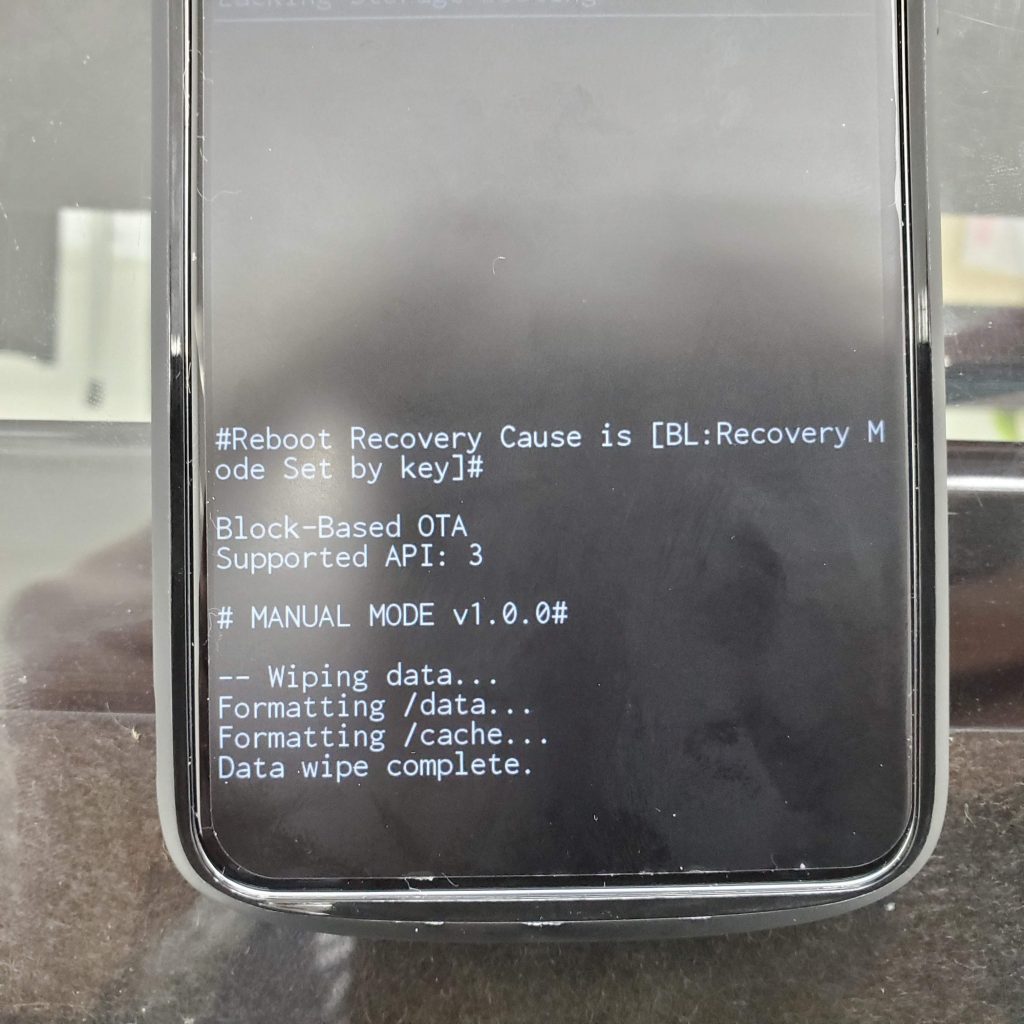
選択を行うとreboot recoveryの表示が出るので、これで初期化は完了です!(意外と簡単なのね(;´∀`))
再起動を行います
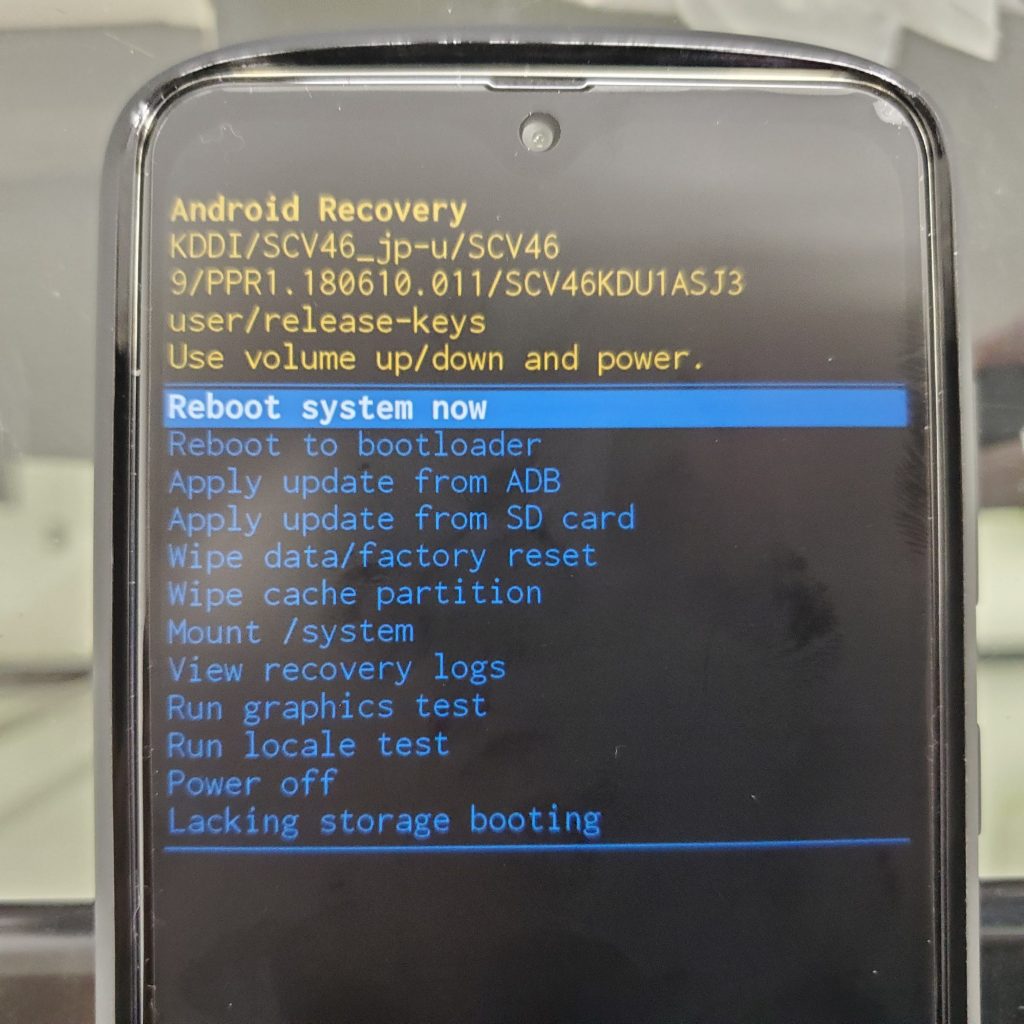
先程のreboot recoveryの表示が消えると、最初の選択項目の画面に戻ります。
初期化が完了したので、端末を再起動させます。
再起動の場合は、「Reboot system now」を選択すれば、再起動を始めます。

再起動が始まると、デフォルトのアプリを再インストールが始まります。
これが終われば、全ての作業が完了し、初期化された画面に戻ります。
初期化終了

開始!の文字が表示されたら、初期化は無事に完了です!
初期化されたことにより、最初の安全ロックの設定もリセットされるので、パスワード設定は消滅します。
これで安心して再使用できます!
お客様も無事に初期化出来てかなり喜んで頂けました!
今回の案件は、他店の修理業者に依頼しても全て断られてしまったとの事で、当店にご来店頂きました。
こういった特殊な作業は他店で断られてしまうケースが多いのですが、諦めずまずは一度当店へお持ち込み下さい!
今回のケースの様に解決できる事もあります!
お客様のご期待に答えられるように、持てる知識を駆使して作業をさせて頂きますので、是非お気軽にご相談ください!
本日の修理事例は以上です!
最後までお読みいただきありがとうございました!
秋葉原店の最新記事




 ブログホーム
ブログホーム